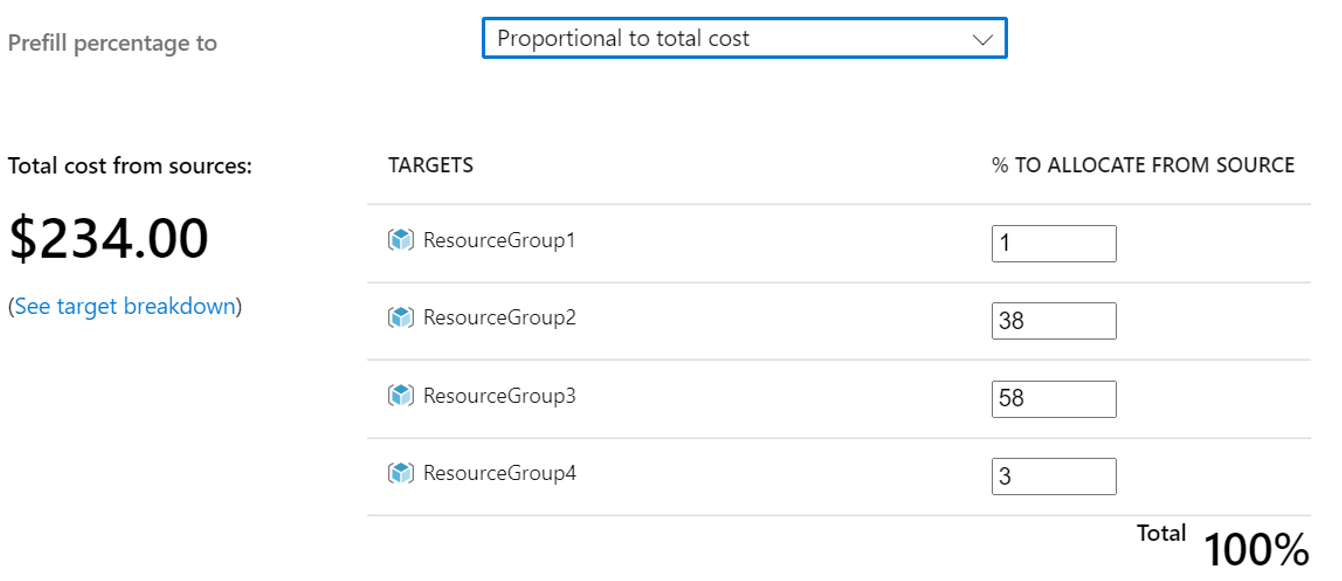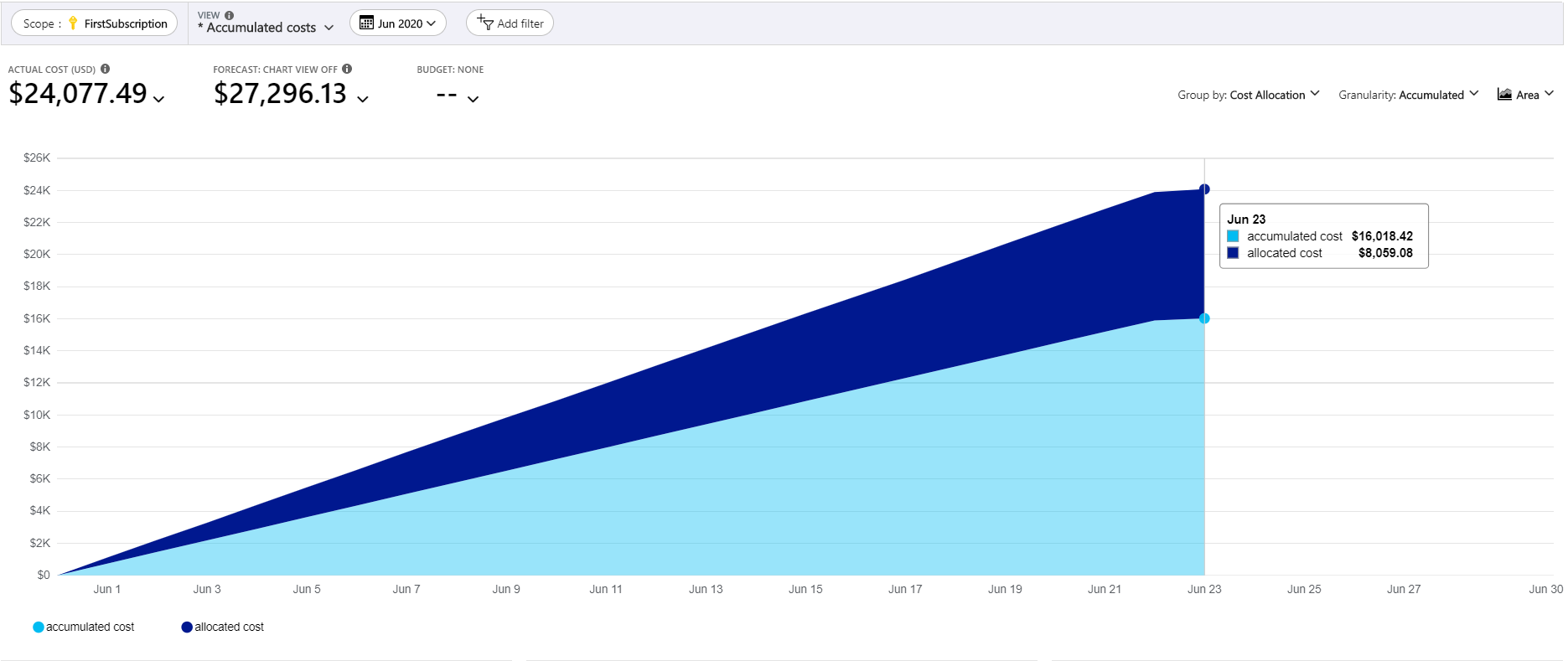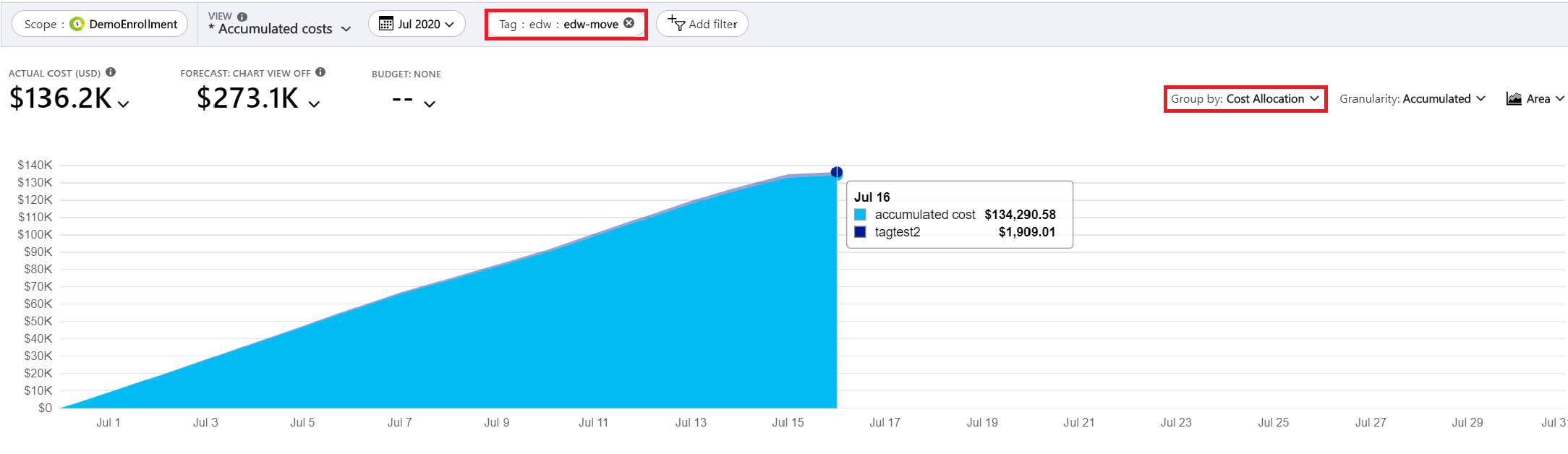Creación y administración de reglas de asignación de costos de Azure (versión preliminar)
Las grandes empresas suelen administrar de forma centralizada los servicios o recursos de Azure. Sin embargo, diferentes departamentos internos o unidades de negocio los usan. Lo habitual es que el equipo que los administra de forma centralizada quiera repercutir el costo de los servicios compartidos a los departamentos internos o a las unidades de negocio de la organización que los usan de forma activa. Este artículo le ayudará no solo a conocer el concepto de asignación de costos en Cost Management, sino también a usar dicha asignación.
Con la asignación de costos, puede reasignar o distribuir los costos de los servicios compartidos. Los costos de suscripciones, grupos de recursos o etiquetas se asignan a otras suscripciones, grupos de recursos o etiquetas de su organización. La asignación de costos traslada los costos de los servicios compartidos a otra suscripción, otros grupos de recursos u otras etiquetas, que son propiedad de los departamentos internos o las unidades de negocio que los consumen. En otras palabras, la asignación de costos ayuda a administrar y mostrar la responsabilidad de los costos de un lugar en otro.
La asignación de costos no admite compras, incluidos los planes de ahorros y reservas.
La asignación de costos no afecta a su facturación. Las responsabilidades de facturación no cambian. El objetivo principal de la asignación de costos es ayudarle a repercutir los costos a otros usuarios. Todos los procesos de contracargo se producen en su organización fuera de Azure. La asignación de costos le ayuda a repercutir los costos, ya que los muestra a medida que se reasignan o distribuyen.
Los costos asignados se muestran en el análisis de costos. Se muestran como los elementos adicionales asociados a las suscripciones de destino, los grupos de recursos o las etiquetas que se especifiquen al crear una regla de asignación de costos.
Requisitos previos
- La asignación de costos actualmente solo admite clientes con:
- Un Contrato de cliente de Microsoft (MCA) en la trayectoria Enterprise en el que se compran servicios de Azure por medio de un representante de Microsoft. También se denomina contrato MCA-E.
- Un Contrato de cliente de Microsoft que compró a través del sitio web de Azure. También se denomina contrato MCA-online.
- Un Contrato Enterprise (EA).
- Para crear o administrar una regla de asignación de costos, se debe usar una cuenta de administrador de empresa para los Contratos Enterprise. O bien se debe ser propietario de una cuenta de facturación para los Contratos de cliente de Microsoft.
Creación de una regla de asignación de costos
- Inicie sesión en Azure Portal en https://portal.azure.com.
- Vaya a Administración de costos + facturación>Administración de costos.
- En Configuración>Configuración, seleccione Asignación de costos.
- Asegúrese de seleccionar la cuenta de facturación o inscripción de EA correcta.
- Seleccione +Agregar.
- Escriba un texto descriptivo para el nombre de la regla de asignación de costos.
La fecha de inicio de la evaluación de la regla genera los porcentajes de asignación de costos y los rellena previamente.
- Seleccione Agregar orígenes y, después, seleccione las suscripciones, los grupos de recursos o las etiquetas en la que se eligen los costos que se van a distribuir.
- Seleccione Agregar destinos y, después, seleccione las suscripciones, los grupos de recursos o las etiquetas que van a recibir los costos asignados.
- Si necesita crear más reglas de asignación de costos, repita este proceso.
Configuración del porcentaje de asignación
Configure el porcentaje de asignación para definir la forma en que los costos se dividen proporcionalmente entre los destinos especificados. Puede definir de forma manual los porcentajes de números enteros para crear una regla de asignación. O bien, puede dividir los costos de manera proporcional en función del uso actual del proceso, almacenamiento o red entre los destinos especificados.
Al distribuir los costos por costo de proceso, costo de almacenamiento o costo de red, el porcentaje proporcional se deduce mediante la evaluación de los costos del destino seleccionado. Los costos se asocian con el tipo de recurso del mes de facturación actual.
Al distribuir los costos de forma proporcional al costo total, el porcentaje proporcional se asigna por la suma o el costo total de los destinos seleccionados en el mes de facturación actual.
Una vez que se establecen, los porcentajes rellenados previamente se quedan fijos. Todas las asignaciones en curso las usan. Los porcentajes solo cambian cuando la regla se actualiza manualmente.
- Seleccione una de las siguientes opciones en la lista Prerrellenar porcentaje.
- Distribuir uniformemente: cada uno de los destinos recibe una proporción igual del costo total.
- Costo total: crea una relación proporcional a los destinos en función de su costo total. Usa la relación para distribuir los costos de los orígenes seleccionados.
- Costo de almacenamiento: crea una relación proporcional a los destinos en función de su costo de proceso de Azure (los tipos de recursos del espacio de nombres Microsoft.Compute). Usa la relación para distribuir los costos de los orígenes seleccionados.
- Costo de almacenamiento: crea una relación proporcional a los destinos en función de su costo de proceso de Azure (los tipos de recursos del espacio de nombres Microsoft.Storage). Usa la relación para distribuir los costos de los orígenes seleccionados.
- Costo de red: crea una relación proporcional a los destinos en función de su costo de red de Azure (los tipos de recursos del espacio de nombres Microsoft.Network). Usa la relación para distribuir los costos de los orígenes seleccionados.
- Personalizado: permite especificar manualmente un porcentaje de número entero. El total especificado debe sumar un 100 %.
- Cuando haya terminado, seleccione Crear.
La regla de asignación empieza a procesarse. Cuando la regla está activa, todos los costos del origen seleccionado se asignan a los destinos especificados.
Este es un vídeo que muestra cómo crear una regla de asignación de costos.
Procesamiento de reglas
Las reglas se procesan en el orden en que se crean y pueden tardar hasta 24 horas en surtir efecto.
Veamos un ejemplo. Supongamos que una regla activa, regla CA-1, asigna costos de la suscripción A (el origen) a la suscripción B (el destino).
Más adelante, se crea una nueva regla, regla CA-2. Su origen es la suscripción A y su destino es la suscripción C. Por lo tanto, la regla no tiene ningún efecto porque los costos de la suscripción A son cero. Los costos son cero porque la regla CA-1 está activa. Ya asignó todos los costos de la suscripción A a la suscripción B.
Si la suscripción de destino incurre en cargos durante el mes actual, la regla de asignación de costos continúa asignando costos hasta que se elimine la suscripción. En el mes siguiente, la regla no tiene ningún efecto porque la suscripción de destino ya no existe.
Verificación de la regla de asignación de costos
Cuando la regla de asignación de costos está activa, los costos de los orígenes seleccionados se distribuyen a los destinos de asignación especificados. Use la siguiente información para verificar que el costo se haya asignado correctamente a los destinos.
Visualización de la asignación de costos de una suscripción
Vea el impacto de la regla de asignación en el análisis de costos. En Azure Portal, vaya a Suscripciones. Seleccione en la lista una suscripción que sea el destino de una regla de asignación de costos activa. Luego seleccione Análisis de costos en el menú. En Análisis de costos, seleccione Agrupar por y luego seleccione Asignación de costos. La vista resultante muestra un rápido desglose de costos generado por la suscripción. Los costos asignados a la suscripción aparecen de una forma similar a la siguiente imagen.
Visualización de la asignación de costos de un grupo de recursos
Use un proceso similar para evaluar el impacto de una regla de asignación de costos para un grupo de recursos. En Azure Portal, vaya a Grupo de recursos. Seleccione un grupo de recursos en la lista que sea el destino de una regla de asignación de costos activa. Luego seleccione Análisis de costos en el menú. En Análisis de costos, seleccione Agrupar por y luego seleccione Asignación de costos. La vista muestra un rápido desglose de costos generado por el grupo de recursos. También se muestra el costo asignado al grupo de recursos.
Visualización de la asignación de costos de etiquetas
En Azure Portal, vaya a Administración de costos + facturación>Administración de costos>Análisis de costos. En Análisis de costos, seleccione Agregar filtro. Seleccione Etiqueta, elija la clave de la etiqueta y los valores de la etiqueta con costos asignados.
Visualización de la asignación de costos en los detalles de uso descargados y en los archivos CSV de exportaciones
Las reglas de asignación de costos también están disponibles en el archivo de detalles de uso descargado y en los datos exportados. Los archivos de datos tienen el nombre de columna costAllocationRuleName. Si una regla de asignación de costos es aplicable a una entrada en el archivo de detalles de uso o de exportaciones, la fila se rellena con el nombre de la regla de asignación de costos. En la imagen de ejemplo siguiente se muestra un cargo negativo con una entrada para la suscripción de origen. Ese es el cargo desde el que se le asigna el costo. También hay un cargo positivo para el destino de la regla de asignación de costos.
Conciliación de facturas de Azure
La conciliación de facturas de Azure también usa el archivo Detalles de uso. Mostrar los costos internos asignados durante la conciliación puede resultar confuso. Para reducir cualquier posible confusión y alinearse con los datos mostrados en la factura, puede filtrar las reglas de asignación de costos. Después de quitar las reglas de asignación de costos, el archivo de detalles de uso debe coincidir con el costo que muestra la factura de suscripción facturada.
Edición de una regla de asignación existente
Puede editar una regla de asignación de costos para cambiar el origen o el destino, si desea actualizar el porcentaje rellenado en las opciones de proceso, almacenamiento o red. Las reglas se editan de la misma forma que se crean. La modificación de las reglas existentes puede tardar hasta dos horas en reprocesarse.
Limitaciones actuales
Actualmente, Cost Management admite la asignación de costos por análisis de costo, presupuesto y vistas de previsión. Los costos asignados también se muestran en la lista de suscripciones y en la página de información general Suscripciones.
Actualmente, los elementos siguientes no son compatibles con la asignación de costos:
- Área de suscripciones de facturación
- Aplicación Azure Cost Management para Power BI
- Conector de Power BI Desktop
La versión de la API 2021-10-01 de Detalles de uso y las versiones posteriores admiten datos de asignación de costos.
Sin embargo, los resultados de los datos de asignación de costos pueden estar vacíos si usa una API no admitida o si no tiene ninguna regla de asignación de costos.
Si tiene habilitadas las reglas de asignación de costos, el precio unitario de la compra de la instancia reservada (RI) se muestra como 0 en el archivo de detalles de uso. Para solucionar esta limitación, puede usar los datos de la hoja de precios.
La asignación de costos a un destino no se producirá si ese destino no tiene ningún costo asociado.
Pasos siguientes
- Lea las preguntas frecuentes de Cost Management + Billing para más información sobre la asignación de costos.
- Cree o actualice reglas de asignación mediante la API REST de asignación de costos.
- Más información sobre la optimización de la inversión en la nube con Cost Management